パソコンで使うメールを iPhone/iPad で送受信できるかは、ご利用されているメールアカウント(メールサービス)の種類によって異なります。
パソコンで使われるメールサービスは、基本的には iPhone/iPad で利用可能です。
初めから入っているメールアプリを使う、または専用のメールアプリを活用すると使うことができます。
利用したいメールサービスが「Gmail」なら、デフォルトのメールアプリではなく「Gmailのアプリ」をダウンロードして、アプリ内でログインして使う方法がおすすめです。
iPhone/iPad で使うためには閲覧・送受信したいメールアドレス、ログイン情報、メールサーバーのログイン情報などを設定画面から入力する必要があります。
補足事項
- これらの情報が分からない場合は、ご利用のインターネット・サービス・プロバイダ、またはシステム管理者に問い合わせてください。
メールアカウントの設定方法
iPhone/iPad 本体で以下の設定をします。
その他を選択した場合
もっと詳しく知りたい方は下記携帯電話キャリアのページをご確認ください。
株式会社ビジョンのホームページ制作サービスをご利用いただいている方で、メール設定用の情報などを確認したい方はこちらのページもご確認ください。
おトクに法人携帯を導入するなら「法人携帯ドットコム」
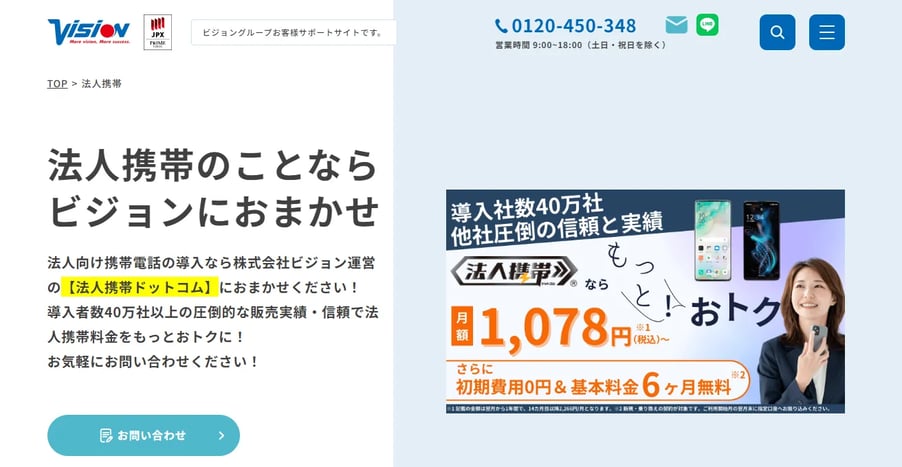
新しく法人携帯を導入したい方は弊社が運営する法人携帯ドットコムにご相談ください!
法人限定プランでお得な金額にコストダウン、台数によっては初期手数料0円の特典がつくことも。
お問い合わせ・相談は無料ですので、新規導入を検討されている方はぜひご相談ください!
詳しい内容はこちらのページから
>> 法人携帯ドットコム詳細ページ